Pokud se chcete naučit, jak uložit GIF na vašem iPhone, jste na správném místě. Ukládání a sdílení GIF na iPhone je snadné; A jakmile se dozvíte, můžete uložit všechny vtipné GIF před Tumblrem nebo Twitterem, které chcete. Co je to GIF? Je to krátký pohyblivý obraz na smyčce; Říká se to také pohyblivé meme a je populární na mnoha platformách včetně Facebooku, Twitteru a Tumblru. Můžete si stáhnout, uložit a sdílet GIF snadno na svém iPhone; Můžete však také použít aplikaci k zahájení sbírky GIF. Projdeme obě metody, jak uložit GIF na iPhone níže. Pokrýváme také, jak stahovat GIF a sdílíme je prostřednictvím zpráv, e -mailů, Facebooku, Tumblru a Twitteru. A dobrá zpráva, pokud se učíte, jak stáhnout GIFS na iPhone, který běží iOS 11 nebo novější, byl tento článek aktualizován!
Před iOS 11 bylo uložení GIF na iPhone snadné, ale animace se objevila jako stativní fotografie v aplikaci fotografií. V iOS11, když si stáhnete GIF do telefonu, můžete zobrazit pohyblivé obrázky v aplikaci fotografií. S iOS 10 a iOS 11 můžete sdílet GIF, které jste uložili nebo stahovali stejně snadno jako fotografie nebo video. Některé sociální platformy přijímají formát GIF, což znamená, že můžete zveřejňovat GIF na Facebook, Twitter a Tumblr; Instagram však v současné době nepodporuje GIF (i když byste mohli nahrát jeden do video formuláře). Dobře, pojďme skočit do toho, jak uložit GIF na iPhone.
Výše uvedené video je náhledem iosappe ioSapple
Jak ušetřit GIFS na iPhone
Jak Stáhnout gif pro iPhone s iOS 10 nebo novějším
Pokud máte iPhone s 3D dotykem:
- Stiskněte do GIF; Tím se aktivuje 3D dotek.
- Když se objeví, přejeďte nahoru.
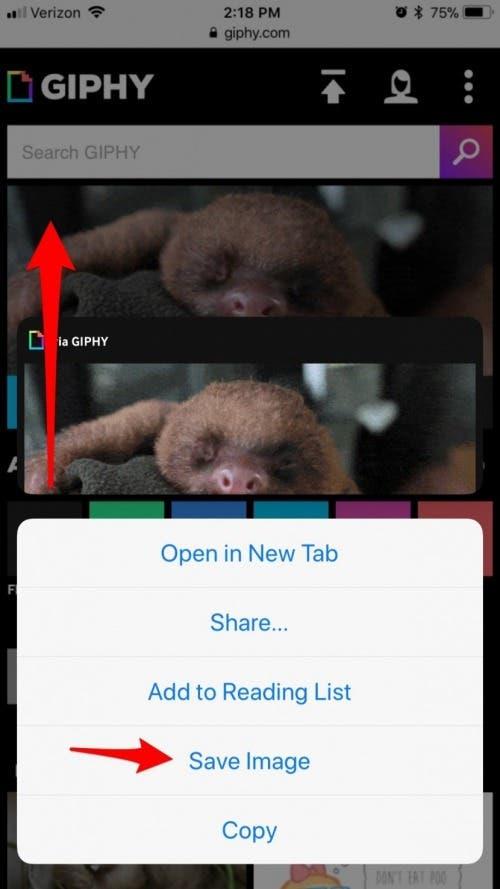
- Klepněte na Uložit obrázek.
Pokud máte iPhone bez 3D dotyku:
- Klepněte a podržte obrázek.
- Klepněte na Přidat na fotografie .
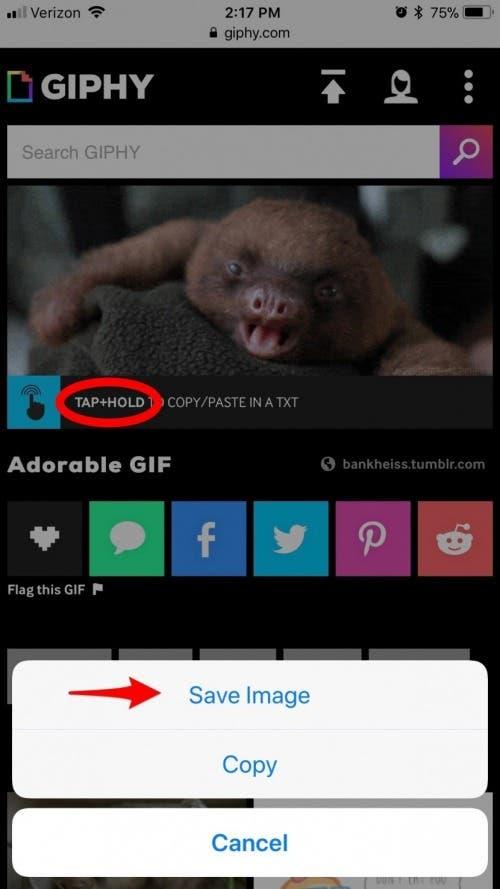
Jediným velkým rozdílem mezi stahováním GIF s iOS 11 a ukládáním GIF s iOS 10 je to, jak se GIF objeví v aplikaci fotografií. S iOS 11, aplikace Fotografie konečně podporuje soubory GIF, což znamená, že v aplikaci můžete vidět animovaný GIF, zatímco dříve jste ji mohli vidět pouze jako stativou fotografii.
Použijte aplikaci GIF Downloader k uložení GIFS
Případně si můžete stáhnout aplikaci GIF, která vám umožní najít, uložit a vytvořit sbírku vašich oblíbených GIF. Pokud nechcete, aby vaše závislost na GIF zabírala prostor ve vaší fotografii, je to skvělá volba. Může to být také způsob, jak najít GIF, které by nutně nebyly na velkých stránkách GIF, jako je Giphy, ale lze jej nalézt v širokém světě Tumblr nebo Reddit. To je pro specializovaného sběratele GIF.
Moje volby pro nejlepší aplikace GIF jsou gifWrapped a gifplayer zdarma . GifPlayer je příjemný pro nalezení vzácnějších gifů z webů, jako je Tumblr, Reddit a další. Ale všimnete si, že když hledáte na některých stránkách, není jasné, jak uložit GIF. Na druhé straně vám neumožňuje navštívit různé webové stránky v aplikaci, což vám v některých ohledech omezuje různé webové stránky, které v některých ohledech omezují, ale celkově usnadňuje ukládání GIF. Obě aplikace vám umožňují uložit GIF, které jste našli ve vaší knihovně v aplikaci. Pro náš příklad použijeme GIFWRAPTED, ale tento proces je v podstatě stejný pro oba.
Chcete -li ušetřit GIF před použitím gifwarpovaného (zdarma):
- Najděte GIF, který chcete uložit do aplikace.
- Klepněte a držte GIF.
- Vyberte Uložit do knihovny.
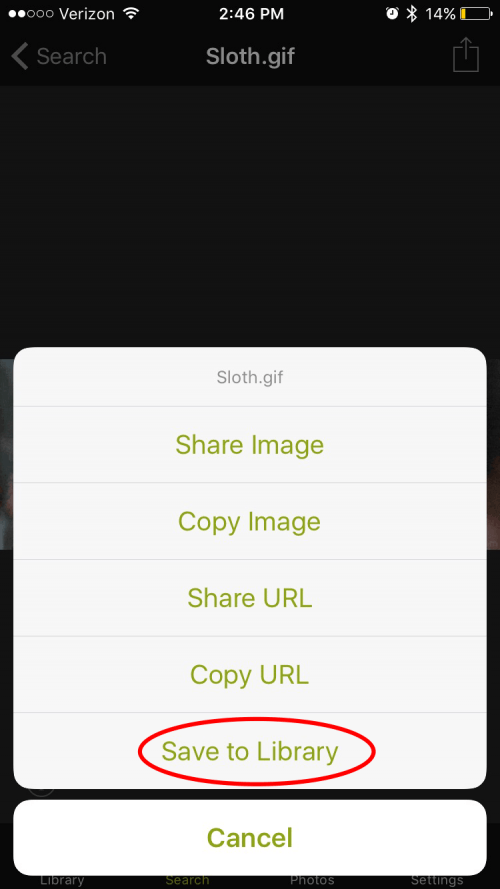
- Pokud již víte, že chcete sdílet GIF, který jste našli, můžete také klepnutím na obrázek Sdílet přímo sdílet s přáteli.
Jak poslat g gif s prostřednictvím zpráv, pošty, facebooku a twitteru
Pokud máte uložený GIF uložený do aplikace fotografií, můžete jej snadno sdílet s přáteli prostřednictvím aplikace Messages. Můžete také sdílet GIF na Facebooku, Tumblru nebo Twitteru. Pokud spustíte iOS 10 nebo dříve, GIF se objeví jako stále fotografie v aplikaci fotografií. Ale jakmile jste poslali GIF, bude to oživit. Pokud používáte iOS 11 nebo novější, GIFF již bude animován v aplikaci fotografií. Sdílet gif:
- Najděte GIF, který chcete sdílet v aplikaci fotografií.
- Klepněte na tlačítko Sdílet.

- Vyberte, jak chcete sdílet GIF: Zpráva, pošta, Facebook, Facebook Messenger, Twitter, Tumblr atd.
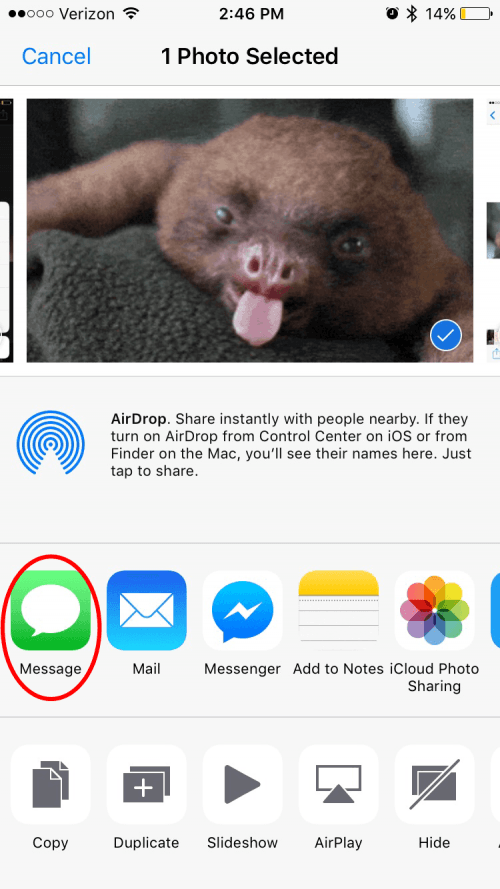
- Klepněte například klepněte na zprávu a vyberte, do koho je třeba ji odeslat.
- Klepněte na Odeslat, což je šipka nahoru v iOS 10 nebo novějším.
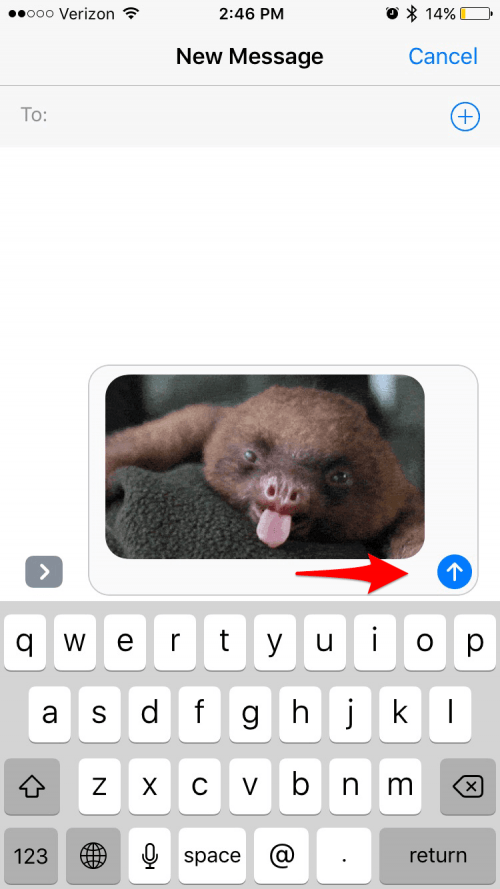
Zde je lenost GIF, který jsme použili ve většině výše uvedených příkladů:
height = „182px“ width = „480px“
Nejlepší kredit obrázku: guteksk7 / shutterstock.com


